Device Emulator
Windows Mobile için yazılım geliştirirken sıklıkla kullandığımız Device Emülatörün içeriğini açıklamaya çalıştım.
Windows Mobil denildiğinde insanların aklına cep bilgisayarları geliyordur.
Windows Mobil 6.0 Programlamaya giriş ile sizlere Mobil programlama hakkında bilgiler vermeye çalışıyorum.
Daha giriş seviyesinde bilgiler verdiğimiz için şöyle dediğinizi duyar gibi oluyorum;
- Mobil cihaza uygulama geliştirmek için bir mobil cihaza ihtiyacımız yok mu?
- Hayır. Mobil program geliştirmek için fiziksel bir cihaza ihtiyacınız yok...
- Peki fiziksel bir cihaza sahip olmadan, cihazda yaptığımız işlemlerin aynısını nasıl yapacağız?
- Emülatör ile.
Emülatörler bize fiziksel bir donanım olmaksızın cihazları sanal ortamda simüle etmemizi sağlar.
Emülatörler işletim sistemi geliştiren yazılım mühendisleri tarafından yazıldığı için fiziksel cihaz üzerinde neler yapabiliyorsak aynılarını sanal ortamda da yapabilmemizi sağlıyor.
Visual Studio 2008 Device Emulator 3.0 ile gelmektedir. Device Emulator özelliklerini görebilmemiz için emülatörü başlatmamız gerekiyor.
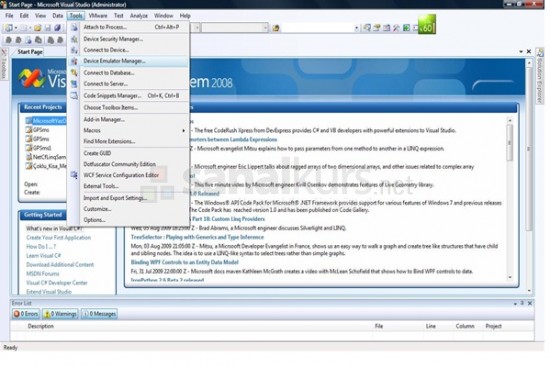
Visual Studo 2008'i açıyoruz. Tools> Device Emulator Manager ı tıklıyoruz.
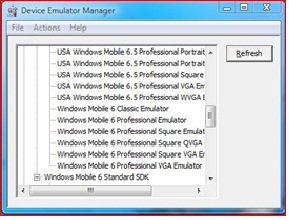
Windows Mobile 6.0 anlattığımız için listeden aşağıya doğru inerek Windows Mobile 6.0 Professional seçip sağ tıklıyoruz.
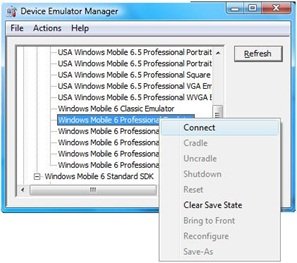
Connect dediğimizde karşımıza Windows Mobile 6.0 için uygulama geliştirirken kullanacağımız emülatör ekrenı gelecek.

Bu ekran üzerinde tıpkı elimizde gerçek cihaz varmış gibi işlemler yapabiliriz.
Start butonuna basarak ordaki menüleri görebiliriz. Gerçek cihazda görebileceğimiz bütün menüleri ve özellikleri burada bulabiliriz.
Pencerede bulunan File menüsünden Configure tıklıyoruz.

Karşımıza gelen pencere çeşitli sekmelerden oluşan emülatörümüzü daha gerçekci bir hale getirebileceğimiz Emulator Properties penceresi.
- General
Emülatörde çalıştırılacak işletim sistemi image ni buradan ayarlayabiliriz.
Cihazın RAM kapasitesini değiştirebiliriz. Alta kısımdaki Shared Folder özelliği ile orada göstereceğimiz yol ile emülatöre harici bir bellek yerleştirmiş oluyoruz. Emülatördeki işletim sistemi içerisinden bakıldığında SD kart olarak gözükmekte ve emülatörün depolama kapasitesini yükseltmiş olmaktayız.
- Display
Skin kısmından emülatörlerin dış görünüşünün nasıl olacağını belirleyebiliyoruz.
Video kısmından ise emülatör ekranının çözünürlüğü değiştirebiliyoruz. Böylelikle fraklı ekran özelliklerinde programımızın nasıl çalıştığını görme şansımız olmakta.
Ekran yönlendirmesini derecelendirerek ekran duruşlarına göre program görüntülerini ayarlayabiliriz.
- Network
Network adaptörünü belirleyerek emülatörünüze internet kapılarını açabilirsiniz.
Geliştireceğiniz internet uygulamarını bu sayede ger cihaza ihtiyaç duymadan emülatörünüz üzerinden deneyebilirsiniz.
- Peripherals
Portlar aracılığı ile cihazınıza ek donanımlar sağlayabilirsiniz.
Örneğin; Serial Port 0 ı COM 4'e ayarladığımdan, bilgisayarımdaki CEllular Emulator ü COM 4'e ayarladığımda emülatöre sanal gerçeklikte telefon özelliği kazanmış oluyorum.
Battery seviyelerini istediğimiz yüzdelere getirerek yazılımımız içerisinde bu seviyelere bağlı kontroller gerçekleştirebiliriz.
Speaker Phone, Headset, Carkit donanımları takılmış gibi davrandırarak testler uygulayabiliriz.
Kısaca toparlamak toparlamak gerekirse;
Emülatör biz mobil yazılım geliştiricileri için can simidi olmakta.
Yukarıda da bahsettiğimiz gibi fiziksel cihazlarla neler yapabiliyorsak aynen emülatörlerde yapabiliyoruz.
Bir sonraki yazımız Cellular Emulator hakkında olacaktır.
Görüşmek dileğiyle. Sevgiler...
Bilgisayar Dershanesi